Usinage 3D - Travaux pratiques
Usinage 3D double face
Ce premier tutoriel à pour but de montrer comment utiliser les fonctions d'usinage 3D de CamBam et comment faire de l'usinage double face à l'aide des fonctionnalités intégrées du logiciel.
Le but de l’opération va être de fabriquer un tuyau conique et courbé à 45°.
L'objet 3D (.stl) à été dessiné sur 3D Studio Max © à l'aide d'une opération d'extrusion par chemin avec sections multiples, suivi d'une opération "coque" et d'une découpe booléenne pour créer la coupe en arc de cercle au petit bout du tube.
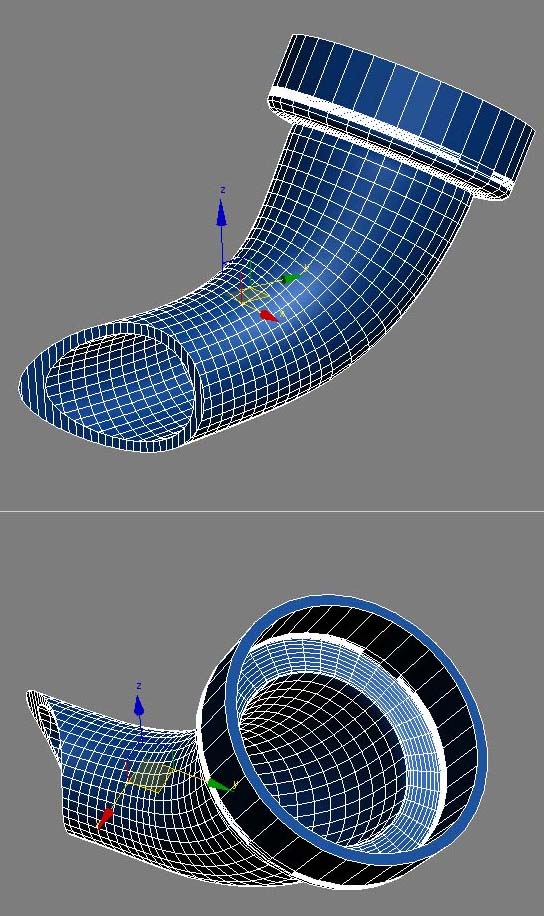
La pièce est ensuite coupée en 2 pour obtenir 2 demi-pièces pour l'usinage puis ouverte dans CamBam.
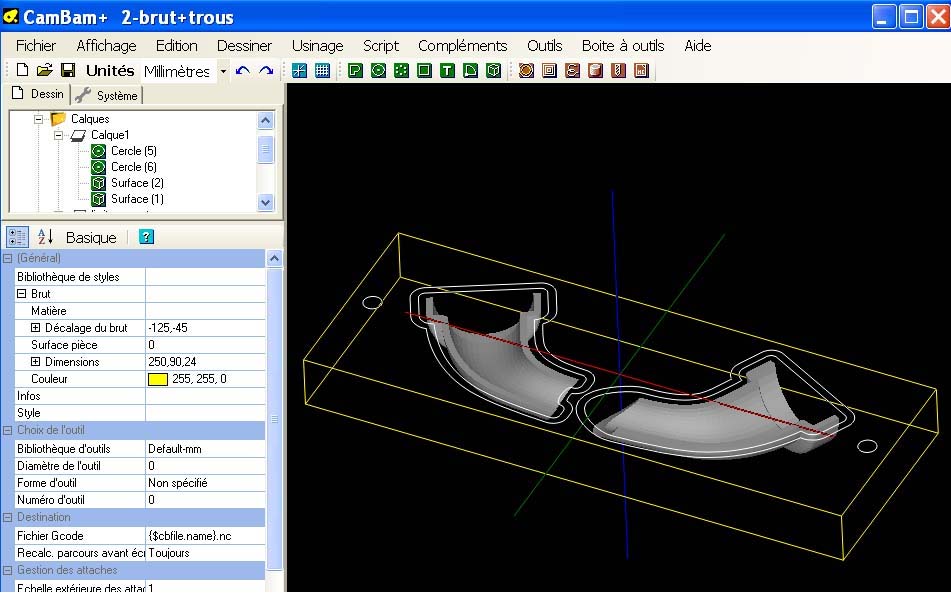
Positionnement de la pièce dans CamBam.
Pour pouvoir créer cette pièce, nous allons devoir usiner la partie intérieur en premier, en ne creusant pas autour de la pièce.
Le but est de garder de la matière pour tenir la pièce, de plus dans cette position il est évident que la fraise ne peut pas allez usiner "sous" la pièce pour faire la courbure externe.
Nous allons voir en vidéo comment positionner nos 2 demi-pièces rapidement dans CamBam.
Note: pour voir les vidéos avec une bonne définition, cliquez sur l'engrenage en bas de la fenêtre vidéo et passez sur 720HD (et il y a le son)
Préparation pour le retournement.
Maintenant, nous allons créer un "brut" afin de pouvoir simuler nos usinages sous CutViewer le simulateur d'usinage 3D.
Nous allons aussi préparer ce qui va nous permettre de repositionner notre pièce précisément après retournement.
Le principe utilisé est simple ; 2 trous sont percés à travers la pièce, et ces trous continuent de quelques milimètres dans le martyre en dessous de la pièce.
Ces trous doivent être alignés sur l'axe de retournement, autrement dit l'axe autour duquel on vas faire tourner la pièce pour usiner la deuxième face.
Ici, j'ai choisis de faire tourner la pièce autour de l'axe X (horizontal) ; je vais donc aligner mes trous sur cet axe.
Après retournement de la pièce autour de X, 2 goupilles seront insérées dans les 2 trous de la pièce, et viendront se loger dans les 2 trous correspondants du martyre (ceux qui ont été créés par un usinage plus profond que la hauteur de la pièce). Il va de soit que le martyre ne doit absolument pas bouger au cours de l'opération de démontage/remontage de la pièce.
Les coordonnées en X, Y et Z de la machine ne seront pas modifiée, c'est la pièce qui se retrouvera à la bonne place (et alignée) grâce aux goupilles
Nous allons donc définir un brut d'une taille suffisante pour découper nos deux pièces.
Attention, si vous travaillez sans 4ieme axe, donc en posant la pièce sur la table comme ici, il est impératif que votre brut ai la hauteur correcte car la référence en Z est définie par rapport à la surface de la pièce, et cette surface deviendra celle qui sera en appui sur la table après retournement.
Ici les demi-pièces font 24 mm de haut, le brut devra avoir la même hauteur, sinon il y aura des problèmes après retournement de la pièce et elle n'aura pas la bonne épaisseur.
Dans le cas ou l'on utilise un 4ieme axe, on travaille avec le 0 en Z au centre de rotation et la taille en Z du brut n'a pas d'influence pour le positionnement correct en hauteur des deux faces car elles ne servent pas de référence ; c'est le centre de rotation du 4ieme axe qui est utilisé comme référence en Z.
Pour connaitre la hauteur de votre objet 3D, sélectionnez le et utilisez la fonction "Afficher taille des objets" du menu outils ; vous obtiendrez les infos nécessaires dans la fenêtre du bas de CamBam.
Cette image montre un brut de 250 x 90 x 24 mm, ainsi que 2 cercles alignés sur l'axe X (et donc dont la coordonnée en Y est à 0) et qui serviront à percer les 2 trous pour les goupilles de positionnement.
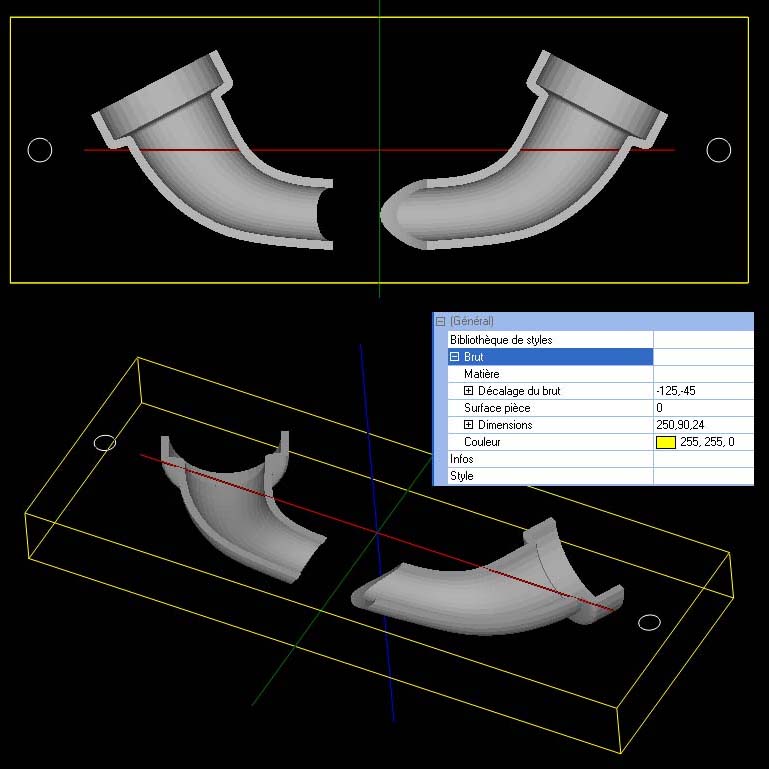
Assurez vous que pour chaque cercle, sa position Y soit bien à 0, pour cela sélectionnez le cercle, et contrôlez ses coordonnées dans le panneau de propriétés. Si besoin est, éditez directement la coordonnée Y dans la ligne "centre". (sur l'image le centre est à X=-115 Y=0 Z=0)
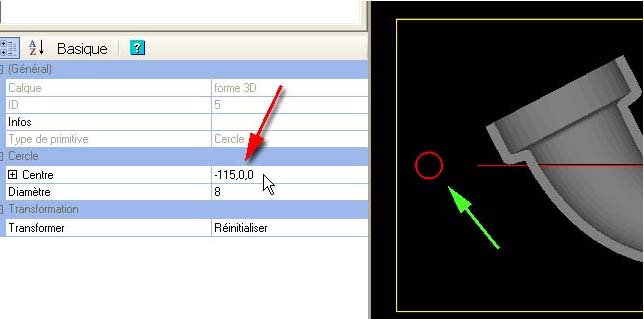
La position sur l'axe X n'a pas d'importance, ici les deux trous sont à égale distance du point milieu, mais ce n'est pas obligatoire.
Il va de soit qui si l'on avait choisis de faire le retournement autour de l'axe Y, c'est sur cet axe Y qu'auraient dut se trouver les trous.
Mise en place de l'opération d'usinage d'ébauche de la première face.
Pour commencer, nous allons insérer une opération d'usinage 3D et la paramétrer en fonction de l'outil utilisé ; nous ferons comme si l'usinage devait être fait en une seule passe pour commencer. Le but et d'avoir un affichage clair des parcours d'outil, ce qui n'est pas le cas si nous avons plusieurs passes superposées. Lorsque nos réglages seront au point, il sera alors temps de déterminer une profondeur de passe raisonnable.
L'autre raison et que sur le simulateur 3D, les fraises ne cassent jamais, on peut donc se permettre de faire cela afin de gagner du temps en vitesse de simulation.
Mise en place de l'opération d'usinage de finition de la première face et ajustement des limites
Comme nous allons le voir sur cette vidéo, la mise en place de l'opération de finition en elle même est simple et rapide, ce qui est plus long c'est de s'assurer qu'il n'y aura pas de problème de limites d'usinage. En effet, la passe de finition se faisant en une seule fois pour prendre les 1.5 mm que nous avons laissé sur l'ébauche, il faut pendre garde à ce que la finition reste dans les limites qui ont été usinées par l'ébauche ; si on déborde la fraise va prendre les 24mm de matière d'un seul coup, et si ça passera peut être dans du bois, ça cassera dans de l'alu par exemple.
Le même problème peut se poser mais un peu différemment si la finition est faite avec une fraise de Ø inférieur à la fraise d'ébauche, ce qui est assez courant.
S'il y a des "cavités" ou des "rainures" d'une taille inférieure au Ø de la fraise d'ébauche, celle ci ne les usinera pas, car elle sera trop grosse pour passer, et la fraise de finition qui elle pourra passer risque aussi de prendre toute la profondeur de passe d'un seul coup.
Si nécessaire il faudra donc localiser ses zones "à risques" et leur faire une pré-finition en utilisant une opération séparée, utilisant des limites pour circonscrire une zone d'usinage délimitant uniquement ces "zones à risques" et qui sera faite avec les mêmes paramètres que l'opération de finition, mais en définissant des passes multiples via le paramètre Incrément de passe.
La vidéo suivante est un petit interlude qui a pour but de montrer comment économiser un peu de temps en simulation, et par la même occasion de découvrir un paramètre qui peut permettre d'économiser les fraises, ou au moins de les faire travailler dans de meilleurs conditions.
Un petit détail que je n'ai pas mentionné dans la vidéo, il est possible de faire varier la vitesse de simulation sur CutViewer à l'aide des touches + et - du pavé numérique. (cela change le "dwell" vu dans la fenêtre des paramètres de CutViewer)
Mise en place des opérations d'ébauche et de finition de la 2ième face
Pour créer les opérations d'usinage de la face arrière du modèle, nous allons simplement copier l'ensemble du groupe d'opérations de la face avant afin de créer un nouveau groupe qui contiendra les deux opérations 3D ; bien sur nous retirerons l'opération de perçage qui n'a pas lieu d'être pour cette face.
Nous modifierons certaines valeurs dans ces opérations afin de tenir compte des particularités de l'autre face du modèle, ce qui inclus de nouvelles limites d'usinage, car cette fois ci nous devront couper tout le tour du modèle.
Nous allons également devoir créer des attaches afin que la pièce soit maintenue jusqu'à la fin de l'usinage.
Bien entendu, nous devrons également dire à CamBam que nous voulons qu'il usine la face arrière du modèle, et par conséquent lui préciser comment le modèle sera retourné et à quelle hauteur le positionner après retournement.
La vidéo suivante montre la création de l'opération de perçage que nous n'avions pas encore mise en place, ainsi que la copie et le début du paramétrage des opérations de la face arrière.
Création et mise en place des attaches 3D
Maintenant nous allons créer des attaches en 3D qui vont permettre de maintenir la pièce, puis nous définirons les limites d'usinage adaptées pour cette face.
Vous pouvez maintenant suivre cet autre article consacré à l'usinage du modèle.